Πίνακας περιεχομένων
Η Cortana είναι ένα από τα νέα χαρακτηριστικά των Windows 10 και λειτουργεί σαν ένας ψηφιακός πράκτορας που μπορεί να σας βοηθήσει να διαχειριστείτε τις εργασίες του ημερολογίου σας, να αναζητήσετε αρχεία, εφαρμογές και ρυθμίσεις στον υπολογιστή σας, να βρείτε απαντήσεις στο διαδίκτυο χρησιμοποιώντας το πρόγραμμα περιήγησης στο Web Microsoft Edge και το Bing (μηχανή αναζήτησης) και πολλά άλλα.

Για όλους αυτούς τους λόγους η Microsoft δεν θέλει να απενεργοποιήσετε την Cortana, αλλά αν κάτι πάει στραβά με την Cortana ή δεν θέλετε να τη χρησιμοποιείτε, εδώ μπορείτε να βρείτε όλους τους διαθέσιμους τρόπους για να απενεργοποιήσετε την Cortana στον υπολογιστή σας με Windows 10.
Σε αυτό το σεμινάριο μπορείτε να βρείτε λεπτομερείς οδηγίες για το πώς να απενεργοποιήσετε/απενεργοποιήσετε την Cortana στον υπολογιστή σας με Windows 10.
Πώς να απενεργοποιήσετε ή να απενεργοποιήσετε την Cortana στα Windows 10.
Μέθοδος 1. Απενεργοποιήστε την Cortana μετονομάζοντας τον φάκελο εφαρμογών της Cortana (Windows 10 Όλες οι εκδόσεις)Μέθοδος 2. Απενεργοποιήστε την Cortana μέσω του μητρώου (Windows 10 Όλες οι εκδόσεις)Μέθοδος 3. Απενεργοποιήστε την Cortana μέσω του επεξεργαστή πολιτικής ομάδας (Windows 10 Enterprise) Μέθοδος 1. Μετονομασία φακέλου Cortana (Λειτουργεί στα Windows 10 Όλες οι εκδόσεις)
Η πρώτη μέθοδος για να απενεργοποιήσετε την Cortana στα Windows 10 είναι να μετονομάσετε το πακέτο εφαρμογών της Cortana από " C:\Windows\SystemApps "Αυτή η μέθοδος λειτουργεί σε όλες τις εκδόσεις των Windows 10.
Βήμα 1. Ενεργοποιήστε την προβολή κρυφών αρχείων.
1. Κάντε δεξί κλικ στο Έναρξη μενού  και επιλέξτε Πίνακας ελέγχου .
και επιλέξτε Πίνακας ελέγχου .
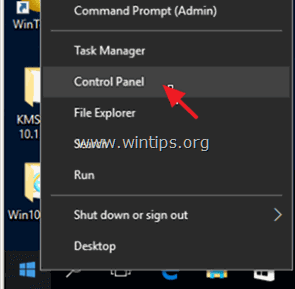
2. Αλλάξτε το Προβολή από: στο Μικρά εικονίδια .
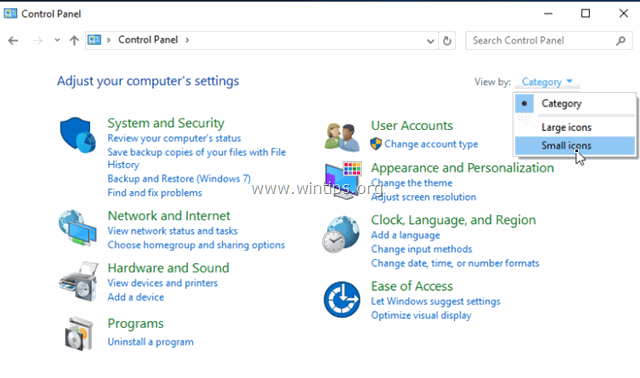
3. Ανοίξτε το Επιλογές Εξερεύνησης αρχείων .
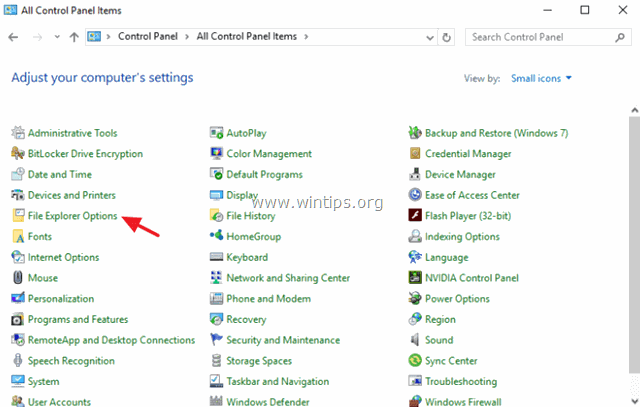
4. Στο Προβολή καρτέλα: επιλέξτε Εμφάνιση κρυφών αρχείων, φακέλων ή μονάδων δίσκων και κάντε κλικ στο OK .
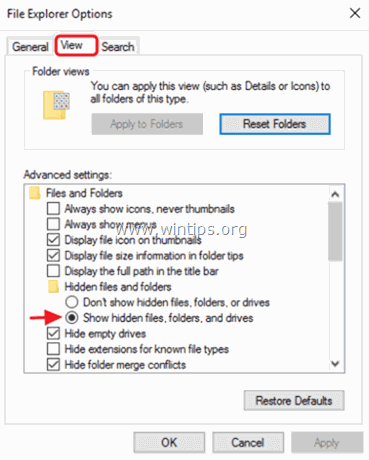
Βήμα 2. Μετονομάστε το φάκελο Cortana App.
1. Ανοίξτε την Εξερεύνηση των Windows και μεταβείτε στον ακόλουθο φάκελο στον υπολογιστή σας:
- C:\Windows\SystemApps
2. Μετονομασία το " Microsoft.Windows.Cortana_cw5n1h2txyewy " στο φάκελο
" Microsoft.Windows.Cortana_cw5n1h2txyewy .BAK " και πατήστε Εισάγετε το .

3. Θα πρέπει να λάβετε ένα Άρνηση πρόσβασης σε φάκελο μήνυμα. Κάντε κλικ Συνεχίστε.
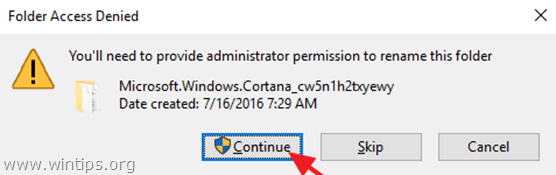
4. Τότε θα λάβετε ένα Φάκελος σε χρήση σφάλμα. Για να παρακάμψετε αυτό το σφάλμα:
1. Πατήστε Ctrl + Alt + Del και εκτοξεύστε Διαχείριση εργασιών .
2. Στο Διαδικασίες καρτέλα, κάντε δεξί κλικ στο Αναζήτηση διαδικασία και κάντε κλικ στο Τέλος εργασίας και...
3. Πατήστε αμέσως το κουμπί Δοκιμάστε ξανά κουμπί.
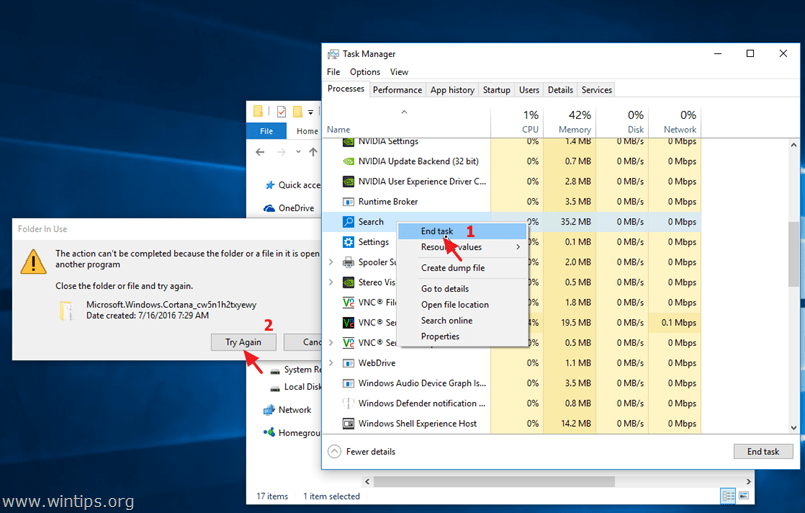
5. Αυτό ήταν! Από εδώ και στο εξής, αν προσπαθήσετε να εκκινήσετε την Cortana, δεν θα συμβεί τίποτα.
6. Για να αποκρύψετε το εικονίδιο αναζήτησης της Cortana (ή το πλαίσιο αναζήτησης) από τη γραμμή εργασιών, κάντε δεξί κλικ σε αυτό και επιλέξτε Αναζήτηση > Κρυφό . -
Σημείωση: Για να χρησιμοποιήσετε τη λειτουργία αναζήτησης, ανοίξτε την Εξερεύνηση των Windows και χρησιμοποιήστε το πλαίσιο "αναζήτηση γρήγορης πρόσβασης" στην επάνω δεξιά γωνία.
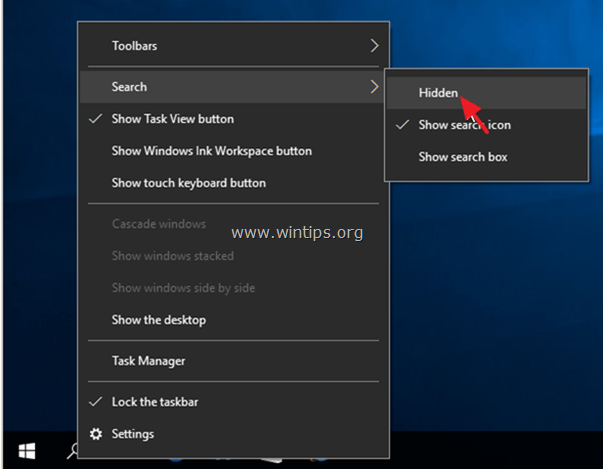
Μέθοδος 2. Απενεργοποίηση της Cortana μέσω του μητρώου (Windows 10 Όλες οι εκδόσεις).
Σημείωση: Αυτή η μέθοδος δεν λειτουργεί πλέον μετά την επετειακή ενημέρωση των Windows 10.
1. Ανοιχτά παράθυρα Επεξεργαστής μητρώου Για να το κάνετε αυτό:
1. Τύπος " Windows ”  + " R " για να φορτώσετε το Εκτέλεση παράθυρο διαλόγου.
+ " R " για να φορτώσετε το Εκτέλεση παράθυρο διαλόγου.
2. Τύπος regedit και πατήστε Εισάγετε το .
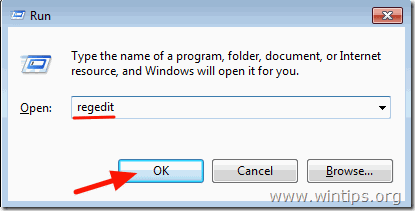
2. Στο αριστερό παράθυρο, μεταβείτε σε αυτό το κλειδί:
- HKEY_LOCAL_MACHINE\SOFTWARE\Policies\Microsoft\Windows
3. Κάντε δεξί κλικ στο Windows και επιλέξτε Νέο > Βασικό .
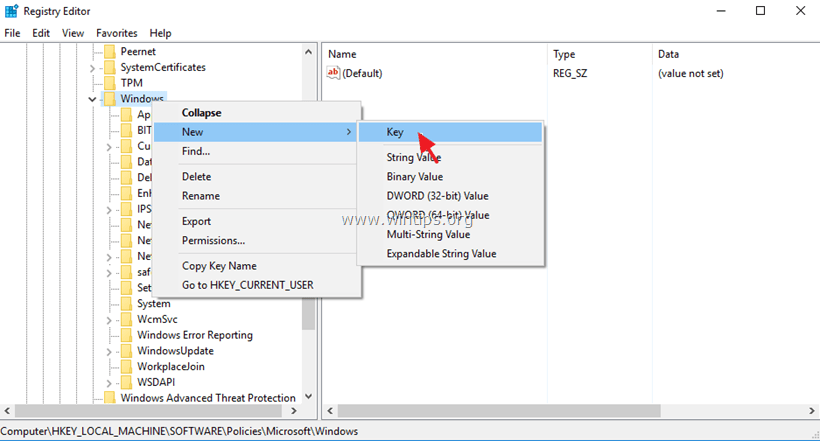
4. Δώστε στο νέο κλειδί το όνομα Αναζήτηση στα Windows και πατήστε Εισάγετε το .
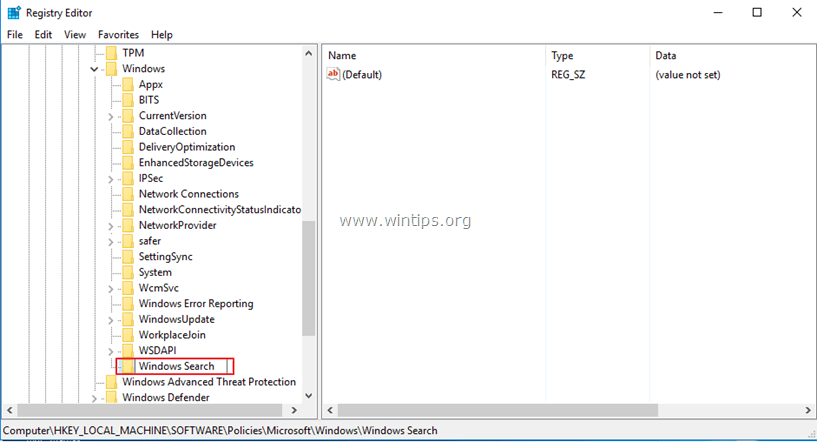
5. Επιλέξτε το πλήκτρο αναζήτησης των Windows και στο δεξί παράθυρο, κάντε δεξί κλικ και επιλέξτε Νέο > DWORD (32-bit) Τιμή.
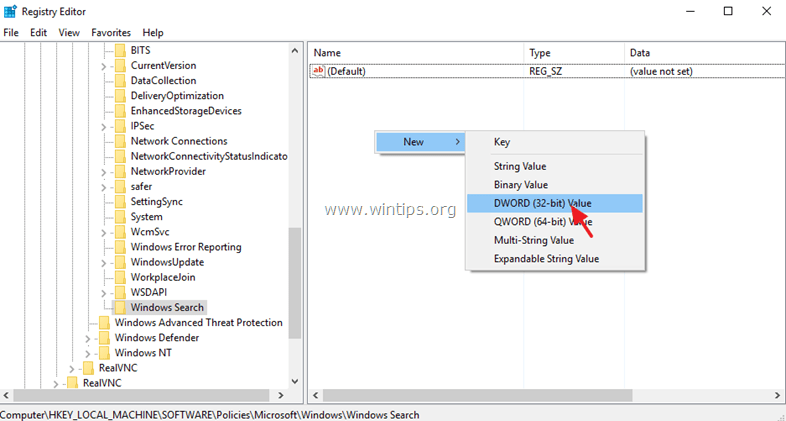
6. Δώστε στη νέα τιμή το όνομα AllowCortana.
7. Κάντε διπλό κλικ στο AllowCortana τιμή και ορίστε την τιμή του σε 0 (μηδέν). OK .
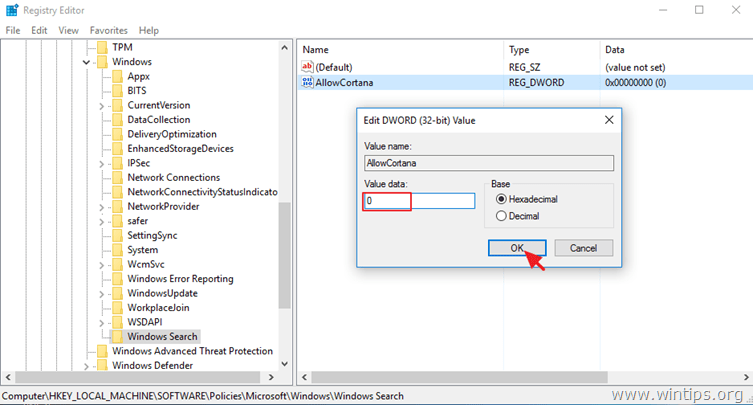
8. Κλείστε Επεξεργαστής μητρώου και επανεκκίνηση τον υπολογιστή σας.
Μέθοδος 3. Απενεργοποιήστε την Cortana μέσω του επεξεργαστή πολιτικής ομάδας (Windows 10 Enterprise).
Αν έχετε Windows 10 Enterprise, τότε μπορείτε να απενεργοποιήσετε την Cortana μέσω του Group Policy Editor.
1. Πατήστε Windows  + R στο πληκτρολόγιό σας για να φορτώσετε το Εκτέλεση παράθυρο διαλόγου.
+ R στο πληκτρολόγιό σας για να φορτώσετε το Εκτέλεση παράθυρο διαλόγου.
2. Τύπος gpedit.msc και πατήστε Εισάγετε το .
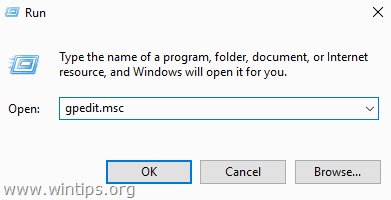
3. Στον Επεξεργαστή πολιτικής ομάδας μεταβείτε (από την αριστερή πλευρά) στη διεύθυνση:
- Διαμόρφωση υπολογιστή > Πρότυπα διαχείρισης > Στοιχεία των Windows > Αναζήτηση
4. Στη δεξιά πλευρά, κάντε διπλό κλικ για να ανοίξετε το Επιτρέψτε την Cortana ρύθμιση.
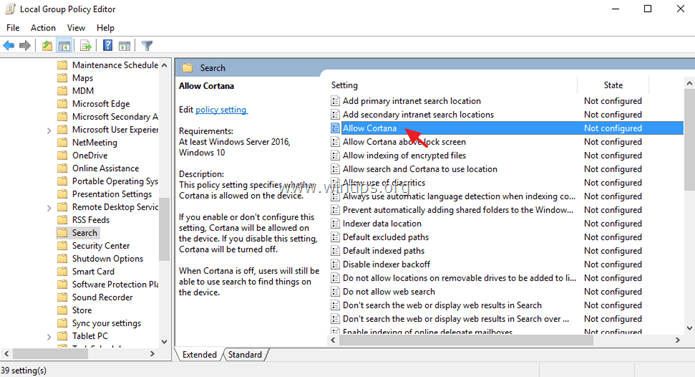
5. Ορίστε το Επιτρέψτε την Cortana επιλογή για να Άτομα με ειδικές ανάγκες και κάντε κλικ στο OK .
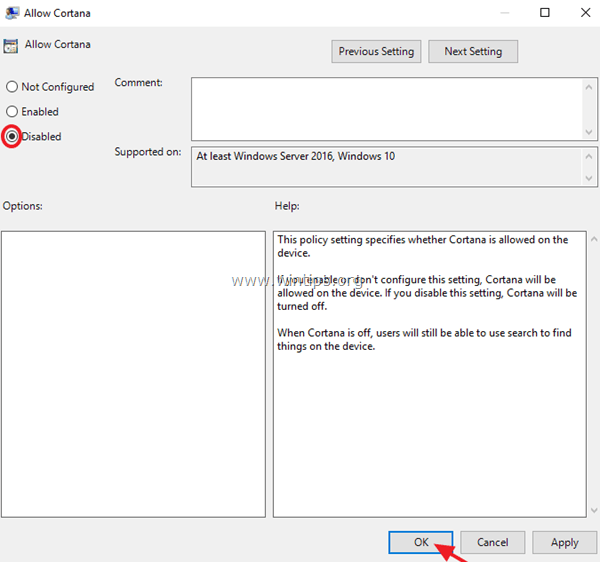
6. Επανεκκίνηση τον υπολογιστή σας.
Αυτό είναι όλο! Πείτε μου αν αυτός ο οδηγός σας βοήθησε αφήνοντας το σχόλιό σας για την εμπειρία σας. Παρακαλώ κάντε like και μοιραστείτε αυτόν τον οδηγό για να βοηθήσετε και άλλους.

Άντι Ντέιβις
Ιστολόγιο διαχειριστή συστήματος σχετικά με τα Windows





